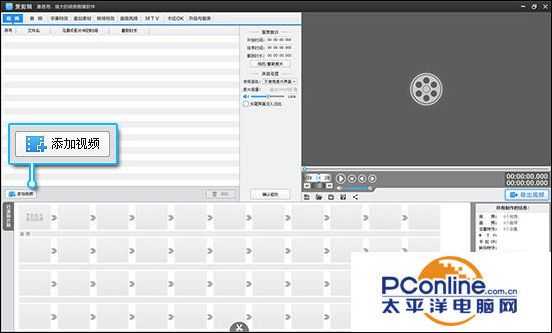爱剪辑如何快速添加、截取、删除视频片段
一、添加视频
在软件主界面顶部点击“视频”选项卡,在视频列表下方点击“添加视频”按钮,在弹出的文件选择框添加视频片段。
爱剪辑- 软件版本:2.9 正式安装版
- 软件大小:283.03MB
- 软件授权:免费
- 适用平台: WinXP Win2003 Vista Win8 Win7 Win10
- 下载地址:http://dl.pconline.com.cn/download/359173.html
 立即下载
立即下载二、两种方法自由剪辑视频片段,精确踩点
方法1、在主界面右上角预览框中,将时间进度条定位到需要分段剪辑的画面(注:选取需分段剪辑画面时,可通过上下方向键逐帧,左右方向键5秒微调),然后点击主界面底部的“剪刀”图标(快捷键Ctrl+K或Ctrl+Q),即可将视频快速分段剪辑。

图2:将视频一键分段剪辑
方法2、添加视频时及在主界面双击视频片段缩略图,会进入“预览/截取”对话框。在该对话框“截取的开始时间”和“截取的结束时间”处手工输入时间点,或通过带左箭头的拾取小按钮快速拾取当前画面的时间点。
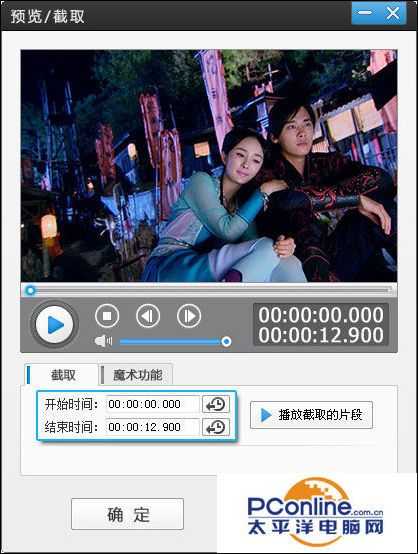
图3:截取视频片段
截取好片段后,如果你想要制作现在非常流行的鬼畜效果和倒带效果,还可以在片段缩略图点击鼠标右键,在弹出的右键菜单选择“复制多一份”,即可制作鬼畜效果,在右键菜单选择“生成倒带副本”,即可制作倒带效果。

图4:制作鬼畜效果和倒带效果
三、对视频片段声音进行设置
将视频导入爱剪辑后,在视频列表选中要设置声音的视频片段选项,在视频列表和视频预览框中间的“声音设置”栏目,对“使用音轨”、“原片音量”、“头尾声音淡入淡出”进行设置,然后点击“确认修改”按钮即可。同时,我们也可以在底部“已添加片段”列表中,在片段缩略图上点击鼠标右键,在弹出的右键菜单选择“消除原片声音”,为视频一键消音。
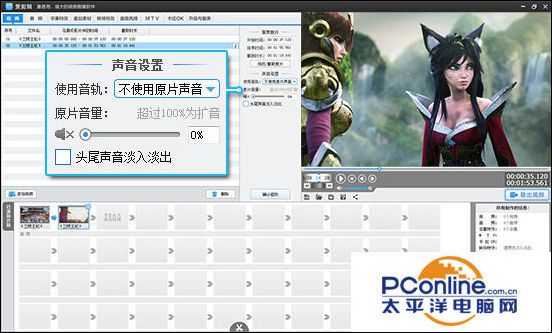
图5:对视频声音进行设置
四、修改截取视频时间段
如果之前设置有误,需要修改,那我们可以在“视频”选项卡底部“已添加片段”列表,双击要修改的视频片段缩略图,在弹出的“预览/截取”对话框进行修改即可。

图7:修改截取的视频时间段
五、快速查看为视频片段施加的效果
如果想要查看施加在视频片段的转场特效、画面风格等信息,那在“已添加片段”列表中,鼠标左键选中视频片段,在右下方“所有制作的信息”栏,即可看到为该视频片段施加的信息。将鼠标移至相应选项,并点击“详细”按钮,爱剪辑会自动定位到相应信息处。
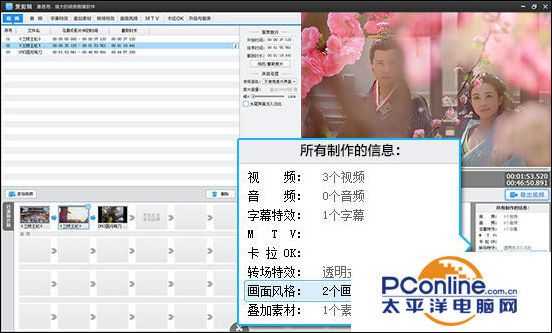
图8:查看为视频施加的效果
六、删除视频片段
如果添加的视频片段有误,需要删除,那在“已添加片段”列表选中需要删除的视频片段缩略图,在视频列表右下角点击“删除”按钮,或点击缩略图右上角叉即可。
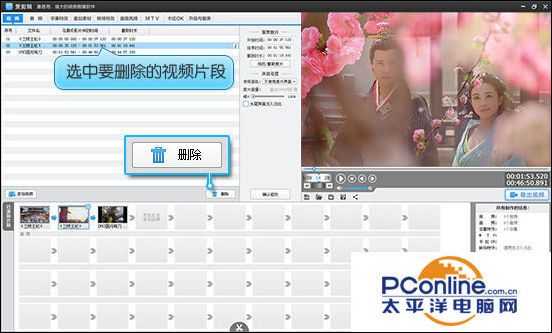
下一篇:爱剪辑软件如何为视频添加音频和特效字幕